Клавиатура в Mac
Автор: Елена Новикова | Категория: Mac OS
Если вы полагаете, что клавиатуры Mac и ПК абсолютно одинаковы, то велико будет ваше удивление, когда вы начнете работу с Мае. Буквенные клавиши, к счастью, на привычных местах, равно как и такие функциональные клавиши, как Esc,Tab, Caps Lock, Shift, Home, End, Page Up, Page Down. На полноразмерных клавиатурах вы также обнаружите цифровой блок.
Option. Это еще одна служебная клавиша, которая в основном применяется в комбинации с Command. Например, в большинстве программ, где есть «Панель инструментов», вы можете скрыть или отобразить ее с помощью сочетания Option + Command +Т.
Control. Используется редко. Вы можете, к примеру, перезагрузить свой Мае, нажав Control + Command + Eject. В основном она применяется для того, чтобы отобразить контекстное меню выбранного объекта, например файла. Для этого нужно удерживать клавишу нажатой и один раз нажать на интересующий объект.
Return. Это эквивалент кнопки Enter в Windows. На клавиатурах с цифровым блоком вы увидите клавишу Enter, функции которой абсолютно идентичны Return.
Delete. Действует аналогично кнопке Backspace в Windows, то есть стирает символ слева от курсора. Не путайте ее с кнопкой Delete в Windows, которая убирает символ справа от курсора!
Foward Delete ([х>). Работает точно так же, как и Delete в Windows, то есть удаляет символ справа от курсора. Отметьте для себя, что клавиша Forward Delete появляется только на цифровом блоке и обозначается символом. Это поможет избежать путаницы.
Eject (±). Нажав на эту клавишу, вы извлечете компакт-диск из дисковода (иногда эту кнопку нужно подержать пару секунд).
Запомнить все эти сочетания, конечно же, сложно, поэтому в выпадающих меню после команд приводятся соответствующие им сочетания клавиш. К примеру командам меню «Вид» (View) программы Finder («Значки», «Список», «Колонки», Cover Flow) соответствуют сочетания клавиш Command + 1. Command + 4. Обратите внимание на команду «Скрыть панель инструментов» (Hide Toolbar): заметили незнакомый значок?
Откройте меню Apple и взгляните на сочетания клавиш. Вы не найдете таких значков на клавиатуре даже с лупой. Но я помогу вам разобраться с ними. В табл. 1.2 приведены условные значки и соответствующие им клавиши.
Что означают символьные обозначения клавиш для команд «Завершить принудительно» (Force Quit) и «Завершить сеанс» (Log Out)?
Чтобы ее активировать, выполните следующее:
1. Запустите из Dock «Системные настройки» (System Preferences). Появится окно системных настроек.
2. Нажмите значок «Язык и Текст» (Language & Text). Откроется окно настроек «Язык и текст».
3. Переключитесь на вкладку «Источники ввода» (Input Sources) и поставьте галочку рядом с пунктом «Клавиатура и символы» (Keyboard & Character).
4. Поставьте галочку рядом с пунктом «Показывать меню ввода в строке меню» (Show input menu).
5. Нажмите кнопку «Закрыть» (Close), чтобы выйти из системных настроек.
6. Кликните на значок меню ввода в «Строке меню».
7. Выберите пункт «Показать панель Клавиатура» (Show Keyboard Viewer). Появится панель «Клавиатура» (хотя раскладка на панели «Клавиатура» будет варьироваться в зависимости от вашего Маc).
Экранная клавиатура поможет освоиться с клавиатурой Apple
Ноутбуки Mac: расположение и функции клавиш
Раскладка и расположение специальных клавиш на клавиатурах ноутбуков Mac меняется со временем. В этой статье описывается расположение и функции клавиш на ноутбуках Mac.
В руководстве пользователя для вашего ноутбука Mac содержится больше информации о клавишах соответствующей модели Mac, но для справки можно воспользоваться иллюстрациями ниже. Чтобы определить модель своего компьютера Apple, перейдите на страницу Технические характеристики или прочитайте следующие статьи:
Используйте следующие ссылки, чтобы найти фотографию клавиатуры и соответствующую информацию:
MacBook Air (середина 2011 г.) и более поздние модели, MacBook Pro (с дисплеем Retina, середина 2012 г.), MacBook Pro (с дисплеем Retina, 13 дюймов, конец 2012 г. и более поздние модели) и MacBook Pro (с дисплеем Retina, 15 дюймов, начало 2013 г.)
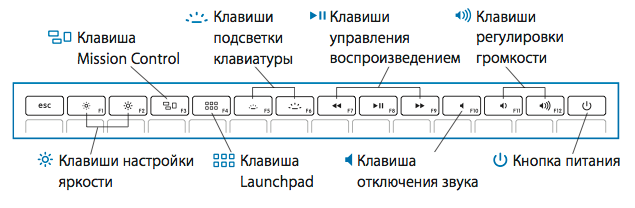
F1 — уменьшение яркости дисплея
F2 — увеличение яркости дисплея
F3 — Mission Control
F4 — Launchpad
F5 — уменьшение яркости подсветки клавиатуры
F6 — увеличение яркости подсветки клавиатуры
F7 — предыдущая дорожка
F8 — воспроизведение/пауза
F9 — следующая дорожка
F10 — выключение звука
F11 — уменьшение громкости
F12 — увеличение громкости
MacBook Pro (конец 2011 г.) и более поздние модели, MacBook Pro (начало 2011 г.) с ОС OS X Lion
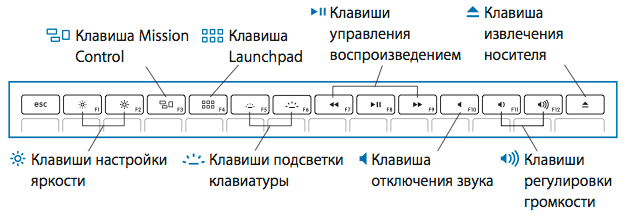
F1 — уменьшение яркости дисплея
F2 — увеличение яркости дисплея
F3 — Mission Control
F4 — Launchpad
F5 — уменьшение яркости подсветки клавиатуры
F6 — увеличение яркости подсветки клавиатуры
F7 — предыдущая дорожка
F8 — воспроизведение/пауза
F9 — следующая дорожка
F10 — выключение звука
F11 — уменьшение громкости
F12 — увеличение громкости
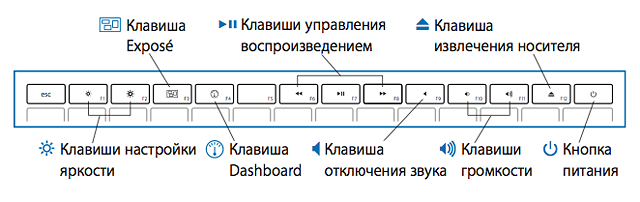
F1 — уменьшение яркости дисплея
F2 — увеличение яркости дисплея
F3 — Exposé
F4 — Dashboard
F5 — уменьшение яркости подсветки клавиатуры
F6 — увеличение яркости подсветки клавиатуры
F7 — предыдущая дорожка
F8 — воспроизведение/пауза
F9 — следующая дорожка
F10 — выключение звука
F11 — уменьшение громкости
F12 — увеличение громкости
MacBook (конец 2007 г. — середина 2010 г.), MacBook Air (первоначальная модель — середина 2009 г.), MacBook Pro (начало 2008 г. — начало 2011 г. с ОС Snow Leopard Mac OS X 10.6)
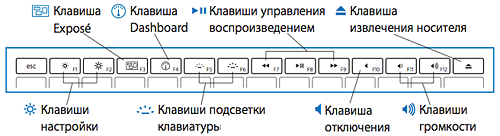
F1 — уменьшение яркости дисплея
F2 — увеличение яркости дисплея
F3 — Exposé
F4 — Dashboard
F5 — уменьшение яркости подсветки клавиатуры
F6 — увеличение яркости подсветки клавиатуры
F7 — предыдущая дорожка
F8 — воспроизведение/пауза
F9 — следующая дорожка
F10 — выключение звука
F11 — уменьшение громкости
F12 — увеличение громкости
MacBook (13 дюймов, середина 2007 г.), MacBook (13 дюймов, конец 2006 г.) и MacBook (13 дюймов)
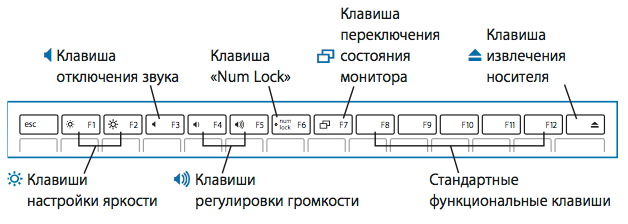
F1 — уменьшение яркости дисплея
F2 — увеличение яркости дисплея
F3 — выключение звука
F4 — уменьшение громкости
F5 — увеличение громкости
F6 — фиксация числового регистра (Num Lock)
F7 — переключение режима дисплея
MacBook Pro (17 дюймов, 2,4 ГГц), MacBook Pro (15 дюймов 2,4/2,2 ГГц), MacBook Pro (17 дюймов, Core 2 Duo), MacBook Pro (15 дюймов, Core 2 Duo), MacBook Pro (17 дюймов) и MacBook Pro (15 дюймов)
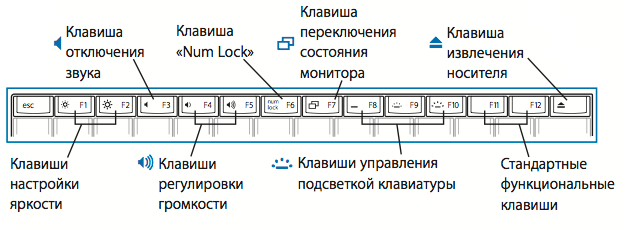
F1 — уменьшение яркости дисплея
F2 — увеличение яркости дисплея
F3 — выключение звука
F4 — уменьшение громкости
F5 — увеличение громкости
F6 — фиксация числового регистра (Num Lock)
F7 — переключение режима дисплея
F8 — включение и выключение подсветки клавиатуры
F9 — уменьшение яркости подсветки клавиатуры
F10 — увеличение яркости подсветки клавиатуры
Дополнительные функции Exposé
Дополнительные сведения о поведении клавиш
Дополнительные элементы управления для внешних дисплеев
Как это называется в Mac?
Приведенный ниже список терминов для Windows и Mac поможет Вам сориентироваться в терминологии Mac.
Примечание. На ноутбуке Mac необходимо нажать клавишу Fn и держать ее, прежде чем нажимать другие клавиши какого-либо сочетания клавиш. Например, нажмите Fn-Control-F2.
Для ввода специальных символов нажимайте клавишу Option в сочетании с буквенными клавишами. Например, чтобы ввести букву é, нажмите клавиши Option-E, затем еще раз нажмите клавишу «E».
Чтобы с помощью клавиатуры открыть меню в строке меню, расположенной в верхней части экрана, нажмите клавиши Control-F2, затем с помощью клавиш со стрелками выберите нужное меню. Нажмите клавишу Return, чтобы открыть выбранное меню, затем снова с помощью клавиш со стрелками и Return выберите пункт меню.
Для переключения между открытыми приложениями нажмите сочетание клавиш Command-Tab. Отпустите клавиши, когда необходимое Вам приложение выбрано.
Чтобы отобразить все окна текущего приложения, нажмите его значок в Dock при нажатой клавише Control, затем выберите «Показать все окна». Чтобы просмотреть окна других приложений, нажимайте клавишу Tab.
Кнопка закрытия окна
Кнопка закрытия окна
Чтобы закрыть окно, нажмите красную кнопку «Закрыть» 
Клавиша Command используется в сочетании с другими клавишами для выполнения различных действий и команд. Например, нажатие «Command-S» обычно сохраняет документ или файл.
Чтобы настроить Mac, выберите меню «Apple»
Например, можно изменить размер и местоположение панели Dock, выбрать светлый или темный режим, изменить картинку рабочего стола и многое другое.
С помощью Siri можно выполнять различные действия, например открыть файл или приложение, найти информацию на Mac или в интернете. См. раздел Спросите Siri.
Сведения о системе
Приложение «Информация о системе» отображает подробные сведения об аппаратном и программном обеспечении Вашего Mac. Выберите меню «Apple» > «Об этом Mac».
Кнопка открытия оптического накопителя
Клавиша извлечения носителя
Для открытия или закрытия привода оптических дисков нажмите клавишу извлечения носителя 
Для выхода из приложения выберите «Завершить» в меню приложения. (Меню приложения называется так же, как и само приложения; например, Safari или Почта.)
Flip 3D (переключение задач)
В Центре уведомлений отображаются виджеты для отслеживания курсов акций, просмотра сведений о погоде и других действий. Добавление и настройка виджетов в Центре уведомлений на Mac.
Чтобы открыть Центр уведомлений, нажмите дату и время в строке меню.
Microsoft Photo Editor
Используйте приложение «Фото» для импорта фотографий (и видео) с устройства iOS, устройства iPadOS или камеры, просмотра и редактирования фотографий, публикации фотографий и т. п.
Если у Вас однокнопочная мышь, для открытия контекстного меню удерживайте нажатой клавишу Control, нажимая кнопку мыши.
Мышь Magic Mouse или Apple Mouse
Если у Вас мышь Magic Mouse или другая многокнопочная мышь, для настройки кнопок выберите пункт меню «Apple» > «Системные настройки», затем нажмите «Мышь».
Мой компьютер, Этот компьютер
В Finder выберите «Переход» > «Компьютер».
Отображаются диски, подключенные к Вашему Mac, CD и DVD, вставленные в дисковод оптических дисков, подключенные сетевые тома и все разделы дисков.
Мои документы, папка «Документы»
Для хранения документов используйте папку «Документы». Чтобы отобразить свою папку «Документы», откройте окно Finder, затем нажмите «Документы» в боковом меню.
Мои рисунки, папка «Изображения»
Папка «Изображения» расположена в папке пользователя. В Finder выберите «Переход» > «Личное».
Папка «Недавние документы»
Недавно использованные объекты
При открытии приложений и файлов их названия сохраняются в списке «Недавно использованные объекты» в меню «Apple». Можно использовать этот список для быстрого повторного открытия приложений и документов.
Многие приложения включают в себя команду «Открыть недавние», расположенную в меню «Файл» и содержащую список документов, с которыми Вы недавно работали.
Чтобы настроить параметры сети, выберите меню Apple > «Системные настройки», затем нажмите «Сеть» 
Можно использовать Беспроводную диагностику для устранения неполадок в уже настроенной сети.
Экранная клавиатура (OSK)
Чтобы открыть приложение «Клавиатура», в строке меню нажмите меню ввода (оно обозначается значком «Показать Эмодзи и символы» 
Если эта команда не отображается, выберите меню Apple > «Системные настройки», нажмите «Клавиатура» 
Чтобы просмотреть процессы, выполняемые на Mac, и данные о его производительности, откройте приложение «Мониторинг системы» (оно находится в папке «Утилиты» внутри папки «Программы»).
Чтобы сделать снимок всего экрана, нажмите сочетание клавиш Shift-Command-3. Чтобы сделать снимок части экрана, нажмите сочетание клавиш Shift-Command-4 и перетяните указатель для выбора области.
Чтобы открыть дополнительные параметры приложения «Снимок экрана» во время создания снимка экрана или записи экрана, нажмите сочетание клавиш Shift-Command-5.
Принтеры и сканеры
Настройки «Принтеры и сканеры»
Чтобы выбрать и настроить принтеры, выберите меню Apple > «Системные настройки», затем нажмите «Принтеры и сканеры» 
Чтобы просмотреть информацию о файле, папке, диске, сервере или другом объекте, выберите этот объект в Finder, затем выберите меню «Файл» > «Свойства». В окне свойств можно указать владельца объекта и права доступа к объекту. Для файлов Вы можете выбрать приложение, которое откроет данный файл.
Чтобы удалить файлы и папки, перетяните их значки в Корзину в панели Dock. Для окончательного удаления файлов выберите «Файл» > «Очистить Корзину».
Поиск файлов, электронных писем и других объектов. См. раздел Поиск с помощью Spotlight.
Многие приложения, такие как Finder, Почта и Контакты, имеют поле поиска в панели инструментов для быстрого поиска объектов в приложениях.
Для создания псевдонима выберите файл или приложение, затем выберите «Файл» > «Создать псевдоним».
Нажмите сочетание клавиш Shift-Command-5, чтобы открыть Снимок экрана и создавать снимки и записи окон, всего экрана или части экрана.
Режим ожидания или сна
Режим сна — это энергосберегающий режим. Для перевода компьютера в этот режим выберите меню «Apple» > «Сон».
Для быстрого доступа к полному списку приложений и утилит нажмите значок Launchpad 
Меню «Пуск» и «Панель задач»
Используйте Dock для открытия любимых приложений, файлов, папок и веб-сайтов. По умолчанию Dock находится внизу экрана. Чтобы добавить файл или папку в Dock, перетяните их и поместите справа от разделителя Dock.
Меню статуса отображаются в качестве значков в правой части строки меню. Эти меню используются для подключения к беспроводной сети, проверки состояния аккумулятора ноутбука Mac и выполнения других задач. В разделе настроек «Строка меню и Dock» можно выбрать меню статуса, которые будут отображаться в строке меню.
Чтобы просмотреть процессы, выполняемые на Mac, и данные о его производительности, откройте приложение «Мониторинг системы» (оно находится в папке «Утилиты» внутри папки «Программы»).
Для систематизации файлов, папок и приложений используйте Finder. Чтобы открыть окно Finder, нажмите мышью рабочий стол, затем выберите «Файл» > «Новое окно Finder».
Windows Media Player
В приложении QuickTime Player можно воспроизводить фильмы и музыку.
В приложении «Музыка» можно прослушивать музыкальные CD, приобретать музыку в iTunes Store и создавать Вашу личную медиатеку цифровой музыки.
В приложении iMovie можно загружать видео с цифровой видеокамеры и создавать собственные фильмы.
Сочетания клавиш Mac
Нажатие определенных сочетаний клавиш позволяет выполнять операции, для которых обычно необходима мышь, трекпад или другие устройства ввода.
Для использования сочетания клавиш нажмите и удерживайте одну или более клавиш модификации, а затем нажмите последнюю клавишу сочетания. Например, чтобы использовать сочетание Command-C (копировать), нажмите и удерживайте клавишу Command, затем клавишу C, затем отпустите обе клавиши. В меню и на клавиатурах компьютеров Mac часто используются символы для определенных клавиш, в том числе для клавиш модификации:
На клавиатурах, предназначенных для компьютеров с ОС Windows, используйте клавишу Alt вместо Option и клавишу с логотипом Windows вместо Command.
Сочетания клавиш для копирования, вставки и других часто используемых операций
Сочетания клавиш для перехода в режим сна, выхода из системы и выключения
Некоторые из этих сочетаний клавиш необходимо удерживать несколько дольше, чем другие. Это помогает избежать их непреднамеренного срабатывания.
Сочетания клавиш Finder и системы
Сочетания клавиш для документов
Назначение следующих сочетаний клавиш может различаться в зависимости от приложения.
Другие сочетания клавиш
Дополнительные сочетания клавиш показаны в меню приложений. В каждом приложении могут быть свои сочетания клавиш, и сочетания, работающие в одном приложении, могут не работать в другом.
«Горячие клавиши» MAC OS: инструкция + удобная табличка
Для пользователей, которые проводят много времени с MAC
Компьютеры Mac идеально подходят для работы. Пользователи ценят их за удобство и быстродействие. А если освоить определенные сочетания клавиш на клавиатуре, можно еще больше ускорить процесс работы с Mac. Запомнить их все непросто, но наша удобная табличка в конце статьи поможет вам в этом.
В различных комбинациях чаще всего используются эти клавиши:
На клавиатурах, предназначенных для компьютеров с ОС Windows, вместо Option используйте клавишу Alt, а вместо Command — клавишу с логотипом Windows.
«Горячие» клавиши для самых частых операций
«Горячие» клавиши для перехода в режим сна, выхода из системы и выключения
«Горячие» клавиши для Finder и системы
«Горячие» клавиши для документов
Кстати, вы можете менять и добавлять собственные сочетания клавиш. Для этого:
Полезно! С помощью утилиты CheatSheet вы можете быстро узнать все возможные «горячие» клавиши для текущего приложения. Для этого нужно запустить программу и оставить ее в фоновом режиме. При необходимости удерживайте кнопку Command (⌘), чтобы CheatSheet вывела список всех возможных комбинаций.
Специально для читателей блога мы приготовили удобную памятку в PDF-формате, которую полезно распечатать и хранить на рабочем месте. Пользуясь «горячими клавишами» часто, совсем скоро вы запомните самые актуальные для вас сочетания.
Оставляйте свой e-mail в форме подписки под статьей, и мы пришлем ссылку на скачивание памятки.
Apple Magic Keyboard клавиатура беспроводная MLA22RU/A
Apple Magic Keyboard клавиатура беспроводная с цифровой панелью MQ052RS/A









